使用 Chakra UI 为 React 应用添加暗黑模式
介绍
在本指南中,您将学习如何使用Chakra UI向您的 React 应用添加暗黑模式。除了酷炫和时尚之外,暗黑模式还增强了对光敏感用户的可访问性。
本指南假设您已经知道如何在 React 应用中安装和配置 Chakra UI。您可以阅读在 React 中安装和使用 Chakra UI以开始使用。
安装和设置
在项目的根目录中,运行以下命令。
npx create-react-app react-dark-mode
cd react-dark-mode
通过运行以下命令安装chakra-ui 。
npm install @chakra-ui/core @emotion/core @emotion/styled emotion-theming
运行以下命令启动开发服务器。
npm start
在App.js中导入并添加ThemeProvider、ColorModeProvider和CSSReset组件。
像这样修改你的App.js。
import {
ThemeProvider,
theme,
ColorModeProvider,
CSSReset,
} from "@chakra-ui/core";
function App() {
return (
<ThemeProvider theme={theme}>
<ColorModeProvider>
<CSSReset />
</ColorModeProvider>
</ThemeProvider>
);
}
export default App;
前往https://localhost:3000;您的应用程序现在是空白的。
创建切换组件
在本节中,我们将创建一个新组件,用于在 React 应用程序的暗模式和亮模式之间切换。
在src目录中创建一个名为Toggle.js的新文件。在项目的根目录中运行以下命令来创建该文件。
cd src
touch Toggle.js
将以下代码添加到Toggle.js ;这将在Toggle.js中创建一个空的功能组件。
import React from 'react'
export default function Toggle() {
return (
<div>
</div>
)
}
导入并将此Toggle组件添加到App.js。
import {
ThemeProvider,
theme,
ColorModeProvider,
CSSReset,
} from "@chakra-ui/core";
import Toggle from "./Toggle";
function App() {
return (
<ThemeProvider theme={theme}>
<ColorModeProvider>
<CSSReset />
<Toggle />
</ColorModeProvider>
</ThemeProvider>
);
}
export default App;
添加 Flex 和 Button 组件
从chakar-ui导入Flex并在Toggle组件内部使用它。
import React from "react";
import { Flex } from "@chakra-ui/core";
export default function Toggle() {
return (
<div>
<Flex
align="center"
justify="center"
height="100vh"
direction="column"
></Flex>
</div>
);
}
您不会看到变化,但您的应用程序的布局已经改变,这在添加更多组件后将会变得明显。
从chakra-ui导入按钮组件。
import { Flex, Button } from "@chakra-ui/core";
在Flex内部使用此按钮组件。
<Flex align="center" justify="center" height="100vh" direction="column">
<Button size="lg">Toggle Mode</Button>
</Flex>
您的应用程序的外观如下。
此按钮目前还不执行任何操作。在下一节中,我们将添加更改模式的逻辑。
添加暗黑模式
从chakra-ui导入useColorMode。
import { Flex, Button, useColorMode } from "@chakra-ui/core";
使用解构从useColorMode中提取colorMode和toggleColorMode。
const Toggle = () => {
const { colorMode, toggleColorMode } = useColorMode();
return(
...
)
};
将toggleColorMode()函数添加到按钮的onClick事件。
<Button size="lg" onClick={() => toggleColorMode()}>
Toggle Mode
</Button>
完成了;您已经为 React 应用创建并添加了暗模式切换按钮。
您可以使用colorMode来显示当前模式。例如,您可以使用{colorMode}代替Toggle Mode作为按钮文本,它将显示当前模式。
<Button size="lg" onClick={() => toggleColorMode()}>
{colorMode}
</Button>
它看起来是这样的。
完整代码
import React from "react";
import { Button, Flex, useColorMode } from "@chakra-ui/core";
const Toggle = () => {
const { colorMode, toggleColorMode } = useColorMode();
return (
<div>
<Flex align="center" justify="center" height="100vh" direction="column">
<Button size="lg" onClick={() => toggleColorMode()}>
Toggle Mode {colorMode}
</Button>
</Flex>
</div>
);
};
export default Toggle;
结论
在本指南中,我们讨论了向 React 应用添加暗模式切换按钮的分步过程。您可以进一步使用此切换按钮,使用明暗模式图标来更改主题。
以下是一些可能有用的额外资源。
祝你编码愉快!
免责声明:本内容来源于第三方作者授权、网友推荐或互联网整理,旨在为广大用户提供学习与参考之用。所有文本和图片版权归原创网站或作者本人所有,其观点并不代表本站立场。如有任何版权侵犯或转载不当之情况,请与我们取得联系,我们将尽快进行相关处理与修改。感谢您的理解与支持!

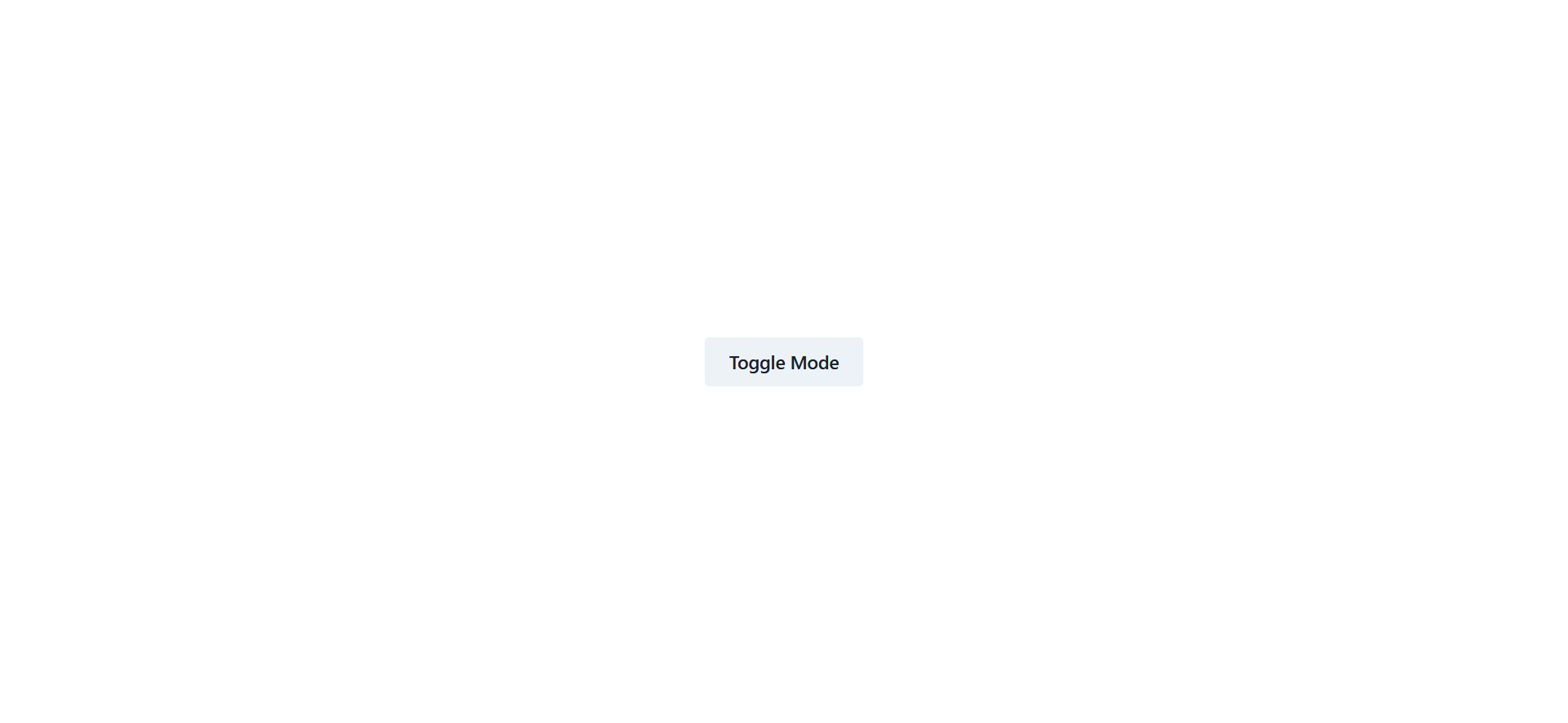
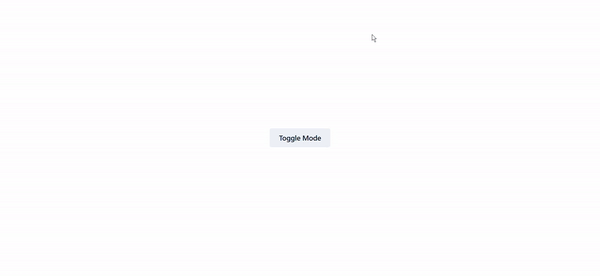
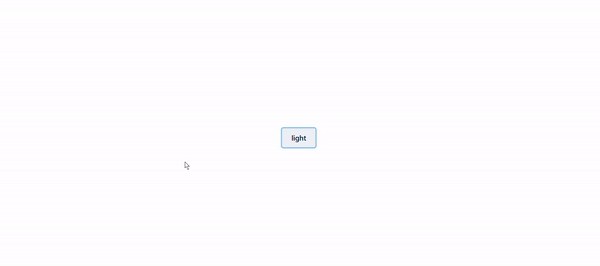

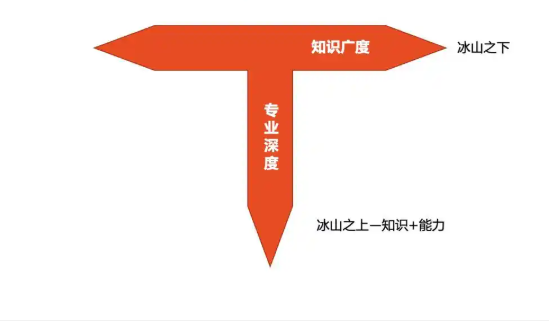















请先 登录后发表评论 ~